ACI IP SLA について
多くの企業ではビジネスのほとんどをオンラインで行い、サービスの損失は企業の収益性に影響を及ぼすことがあります。今では、インターネット サービス プロバイダ(ISP)や内部 IT 部門でさえも、定義済みのサービス レベル、サービス レベル契約(SLA)を提供して、お客様に一定の予測可能性を提供しています。
IP SLA トラッキングは、ネットワークの一般的な要件です。IP SLA トラッキングにより、ネットワーク管理者はネットワーク パフォーマンスに関する情報をリアルタイムで収集できます。Cisco ACI IP SLA では、ICMP および TCP プローブを使用して IP アドレスを追跡できます。トラッキング設定はルート テーブルに影響を与える可能性があり、トラッキング結果がネガティブになったときにルートを削除し、結果が再びポジティブになったときにルートをテーブルに戻すことができます。
ACI IP SLA は、次のものに使用できます。
-
スタティック ルート:
-
ACI 4.1 の新機能
-
ルート テーブルからのスタティック ルートの自動削除または追加
-
ICMP および TCP プローブを使用してルートを追跡する
-
-
ポリシーベース リダイレクト(PBR)トラッキング:
-
ACI 3.1 以降で使用可能
-
ネクスト ホップの自動削除または追加
-
ICMP プローブと TCP プローブ、または L2Ping を使用した組み合わせを使用して、ネクストホップ IP アドレスを追跡します。
-
ネクストホップの到達可能性に基づいて PBR ノードにトラフィックをリダイレクトする
-
PBR トラッキングの詳細については、『Cisco APIC Layer 4 to Layer 7 Services Deployment Guide』の「ポリシーベース リダイレクトの設定」を参照してください。
 (注) |
いずれの機能でも、設定、API の使用、スクリプトの実行など、プローブの結果に基づいてネットワーク アクションを実行できます。 |
ACI IP SLA でサポートされるトポロジ
次の ACI ファブリック トポロジは IP SLA をサポートします。
-
シングル ファブリック:IP SLA トラッキングは、L3out と EPG/BD の両方を介して到達可能な IP アドレスでサポートされます。
-
マルチポッド
-
異なるポッドで単一のオブジェクト トラッキング ポリシーを定義できます。
-
ワークロードは、あるポッドから別のポッドに移動できます。IP SLA ポリシーは引き続きアクセス可能性情報をチェックし、エンドポイントが移動したかどうかを検出します。
-
エンドポイントが別のポッドに移動すると、IP SLA トラッキングも他のポッドに移動されるため、トラッキング情報は IP ネットワークを通過しません。
-
-
リモート リーフ
-
ACI メイン データ センターおよびリモート リーフ スイッチ全体で単一オブジェクト トラッキング ポリシーを定義できます。
-
リモート リーフ スイッチの IP SLA プローブは、IP ネットワークを使用せずに IP アドレスをローカルに追跡します。
-
ワークロードは、1 つのローカル リーフからリモート リーフに移動できます。IP SLA ポリシーは引き続きアクセス可能性情報をチェックし、エンドポイントが移動したかどうかを検出します。
-
IP SLA ポリシーは、エンドポイントの場所に基づいてリモート リーフ スイッチまたは ACI メイン データ センターに移動し、ローカル トラッキングを行うため、トラッキング トラフィックは IP ネットワークを通過しません。
-
Cisco ACI IP SLA のオペレーション
Cisco ACI IP SLA は、ACI ファブリック上でモニタリング機能を提供し、SLA プローブをデータ センター ネットワーク全体および外部ネットワークで実行できるようにします。これは、モニタリング中に使用されるプローブ タイプを定義する IP SLA モニタリング ポリシーを設定することによって実現されます。モニタリング ポリシーは、「トラック メンバー」と呼ばれるモニタリング プローブ プロファイルに関連付けられます。設定が完了すると、IP アドレス、関連付けられたモニタリング ポリシー、およびスコープ(ブリッジ ドメインまたは L3Out)によって、エンドポイントまたはネクスト ホップを定義します。1 つ以上のトラック メンバーを「トラック リスト」に割り当てることができます。トラックリストは、しきい値を設定します。これを超えると、トラック リストが使用可能(アップ)か使用不可(ダウン)かが決まります。
次の 4 つの例は、スタティック ルートでサポートされる ACI IP SLA の使用例を示しています。
例 1:ネクストホップのトラッキングによるスタティック ルートの可用性
次の図は、ネットワーク トポロジと、ルータのスタティック ルートの可用性を追跡する動作を示しています。
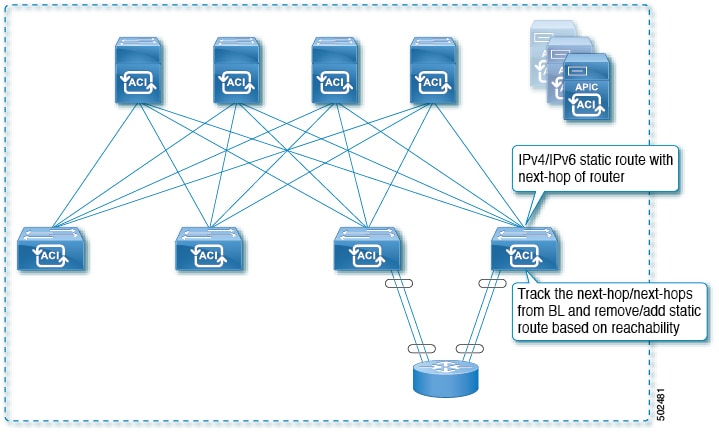
この使用ケースでは:
-
ネクストホップは直接または間接のいずれかになります。つまり、ネクストホップはルータのループバック IP アドレスになります。
-
ネクストホップには、物理インターフェイス、サブインターフェイス、ポート チャネル(PC)、PC サブインターフェイス、vPC、またはスイッチ仮想インターフェイス(SVI)を介してアクセスできます。
-
スタティック ルートは L3out 外部ネットワークの下で設定され、ネクストホップのアクセス可能性に基づいてルート テーブルから削除または追加できます。
例 2:L3Out を介した IP アドレスのトラッキングによるスタティック ルートの可用性
次の図は、L3Out 外部ルートを介してサーバのスタティック ルートの可用性を追跡するためのネットワーク トポロジと動作を示しています。
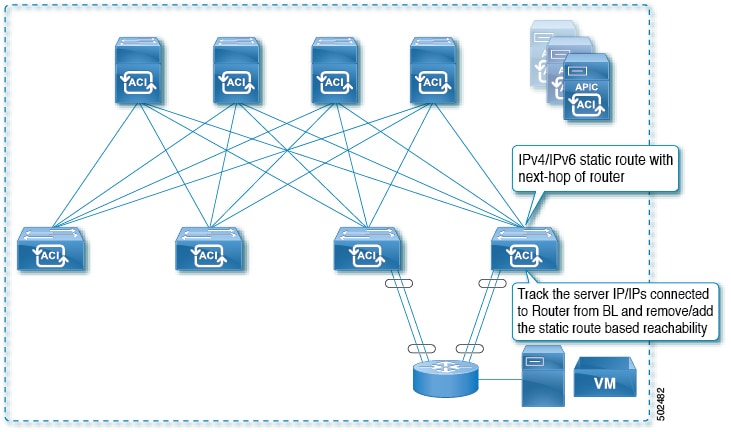
この使用ケースでは:
-
ACI ファブリック(境界リーフ)からルータに接続されているサーバの IP アドレスを追跡し、サーバのアクセス可能性に基づいてスタティック ルートを削除または追加します。
-
L3Out は、ポート チャネル(PC)、PC サブインターフェイス、vPC、スイッチ仮想インターフェイス(SVI)、L3 インターフェイス、または L3 サブインターフェイスを経由できます。
-
スタティック ルートは L3Out で設定され、IP アドレスのアクセス可能性に基づいて削除または追加されます。
例 3:L3Out を介した IP アドレスのトラッキングによるスタティック ルートの削除
次の図は、L3Out 外部ルートを介してサーバのスタティック ルートの可用性を追跡するためのネットワーク トポロジと動作を示しています。L3Out/VRFからアクセスできない場合、ルートは削除されます。
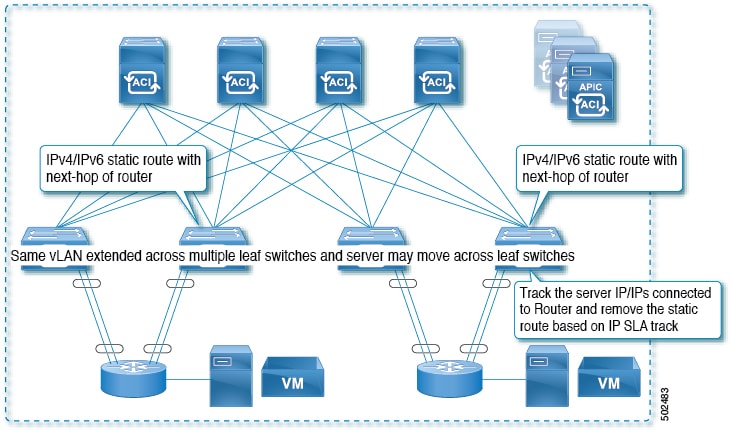
この使用ケースでは:
-
L3Out は VLAN/SVI を介して設定され、その SVI は複数のリーフに拡張されます。
-
L3Out を介してアクセス可能なサーバの IP アドレスは、リーフ間を移動できます。
-
サーバの IP アドレスを追跡し、L3Out/VRF からアクセスできない場合は、ルート テーブルからスタティック ルートを削除します。
-
サーバが再びアクセス可能になると、スタティック ルートがルート テーブルに戻されます。
例 4:ACI ファブリックの IP アドレスのトラッキングによるスタティック ルートの削除
前の例で示したように、ルートの IP SLA のプローブ IP は通常、ルートのネクストホップまたはルート経由で到達可能な外部 IP アドレスですが、エンドポイントが IP SLA の対象となるルートの背後に存在しない場合でも、プローブ IP として ACI BD でエンドポイント IP アドレスを使用することもできます。これは、ACI 内の特定のエンドポイントだけがスタティック ルートを使用する場合に役立ちます。このようなエンドポイントが存在しない場合、ルートは使用されません。
次の図は、ネットワーク トポロジと、ACI ファブリックの IP アドレスを追跡する動作を示しています。
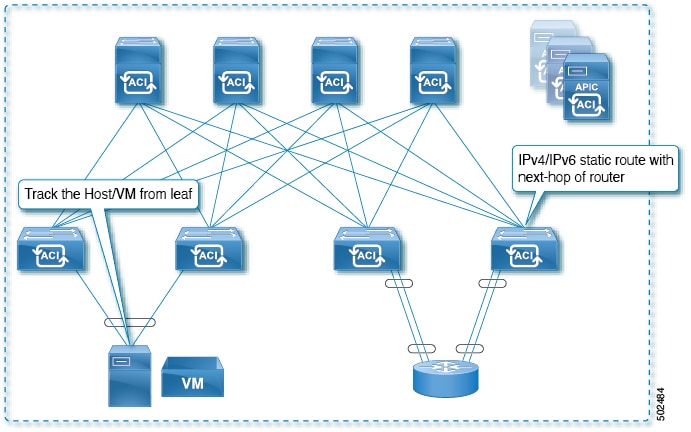
この使用ケースでは:
-
EPG/BD 経由で接続されているエンドポイントの IP 到達可能性を追跡します。
-
エンドポイントのアクセス可能性に基づいて、スタティック ルートが L3Out で削除または追加されます。
-
エンドポイントがファブリック内のある場所から別の場所に移動しても、同じ BD からエンドポイントへの IP 到達可能性がある限り、IP SLA モニタリングはそれをアクセス可能と見なし、スタティック ルートの有効性に影響を与えません。
IP SLA モニタリングポリシー
IP Service Level Agreements(SLA)は、継続的で信頼性のある予測可能な方法でトラフィックを生成する、アクティブ トラフィック モニタリングを使用し、ネットワークのパフォーマンスを測定するために分析を行います。IP SLA モニタリング ポリシー動作による測定統計情報を、トラブルシューティング、問題分析、ネットワーク トポロジの設計に使用できます。
Cisco ACI では、IP SLA モニタリング ポリシーは次のものに関連付けられます。
-
サービス リダイレクト ポリシー:サービス リダイレクト ポリシー下のすべての宛先は、モニタリング ポリシーで設定された設定とパラメータに基づいてモニタされます。
-
スタティック ルート:IP SLA モニタリング ポリシーをトラック リストまたはトラック メンバーに追加し、スタティック ルートに関連付けることで、ルートのネクスト ホップ セグメントの可用性をモニタリングできます。
IP SLA モニタリング ポリシーは、プローブの頻度とタイプを識別します。
ACI IP SLA モニタリング動作プローブ タイプ
ACI IP SLA を使用して、コア、分散、エッジといったネットワークの任意の領域間のパフォーマンスをモニタできます。モニタリングは、物理的なプローブを展開しなくても、時間と場所を問わず実行できます。ACI IP SLA は、生成されたトラフィックを使用して、スイッチなどの 2 つのネットワーク デバイス間のネットワーク パフォーマンスを測定します。IP SLA 動作のタイプは次のとおりです。
-
ICMP: エコー プローブ
-
TCP:プローブの接続
TCP 接続動作
IP SLA TCP 接続動作は、シスコ スイッチと IP デバイス間の TCP プローブの実行に要する応答時間を測定します。TCP は、信頼性の高い全二重データ伝送を行うトランスポート層(レイヤ 4)インターネット プロトコルです。宛先デバイスは、IP を使用する任意のデバイスになります。
次の図では、設定されたスタティック ルートに基づいて、スイッチ B が送信元 IP SLA デバイスとして設定されています。TCP接続動作は、IP SLA モニタリング ポリシー(スタティック ルートに関連付けられている)で、宛先デバイスを IP ホスト 1 として設定されます。
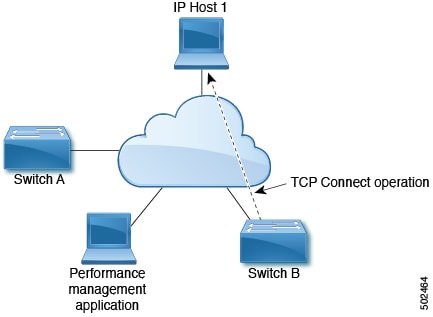
接続応答時間は、スイッチ B から IP ホスト 1 に TCP 要求メッセージを送信してから、IP ホスト 1 からの応答を受信するまでの時間を測定して算出されます。
ICMP エコー動作
Internet Control Message Protocol(ICMP)エコー動作は、IPv4 または IPv6 を使用する 2 台のデバイス間のエンドツーエンド応答時間を測定します。応答時間は、ICMP エコー要求メッセージを宛先に送信して応答を受信するまでの時間を測定して算出します。ICMP エコーは、ネットワーク接続問題のトラブルシューティングに役立ちます。ICMP エコー動作の結果を表示および分析することで、ネットワーク IP 接続の実況状況を判断できます。
次の図では、ICMP エコー動作は ping ベースのプローブを使用して送信元 IP SLA デバイスと宛先 IP デバイスの間の応答時間を測定します。多くのお客様が、応答時間の測定に IP SLA ICMP ベース動作、社内 ping テスト、または ping ベース専用プローブを使用しています。
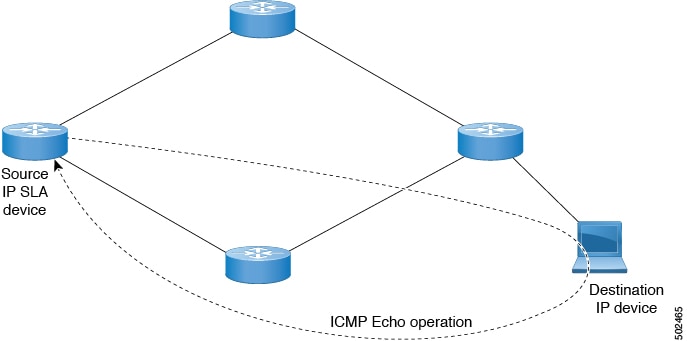
IP SLA ICMP エコー動作と ICMP ping テストは同じ IETF 仕様に準拠しているので、どちらの方法でも同じ応答時間が得られます。
IP SLA トラック メンバー
IP SLA トラック メンバーは、以下を識別します。
-
追跡対象の IP アドレス
-
IP SLA モニタリング ポリシー(プローブの頻度とタイプ)
-
スコープ(ブリッジ ドメインまたは L3Out)
IP SLA トラック リスト
IP SLA トラック リストは、モニタ対象のネットワーク セグメントを表す 1 つ以上の IP SLA トラック メンバーを集約します。トラック リストは、スタティック ルートを使用可能または使用不可と見なすために必要なトラック メンバーのパーセンテージまたは重みを決定します。しきい値のパーセンテージまたは重みに基づいてトラック リストが稼働している場合、スタティック ルートはルーティング テーブルに残ります。トラック リストがダウンしている場合、スタティック ルートは、トラック リストが回復するまでルーティング テーブルから削除されます。
次に、しきい値パーセンテージ オプションを使用して、トラック リストに 4 つのトラック メンバーを設定する例を示します。
しきい値の設定:
-
「Percentage Up」パラメータを 100(パーセント)に設定します。
-
「Percentage Down」パラメータを 50(パーセント)に設定します。
このトラック リストでは、4 つのトラック メンバーのそれぞれに 25% が割り当てられます。トラック リストが到達不能(ダウン)になるには、4 つのトラック メンバーのうち 2 つが到達不能(50%)である必要があります。トラック リストが到達可能(アップ)に戻るには、4 つのトラック メンバーすべてが到達可能(100%)である必要があります。
 (注) |
トラッキング リストがスタティック ルートに関連付けられ、トラッキング リストが到達不能(ダウン)になると、トラッキング リストが再び到達可能になるまで、スタティック ルートはルーティング テーブルから削除されます。 |
IP SLA 設定コンポーネントの関連付けの例
ACI IP SLA は、トラック メンバーとトラック リストに基づいて、送信するプローブのタイプと送信先を特定します。設定を計画すると、タスクを簡単かつ迅速に行うことができます。このセクションでは、IP SLA の設定方法を説明する例を使用します。
Cisco ACI IP SLA L3Out Example
次の図は、ACI ファブリック内で外部エンドポイントを含む特定の設定済みスタティック ルートのモニタリング/プローブを提供する Cisco ACI IP SLA を示しています。
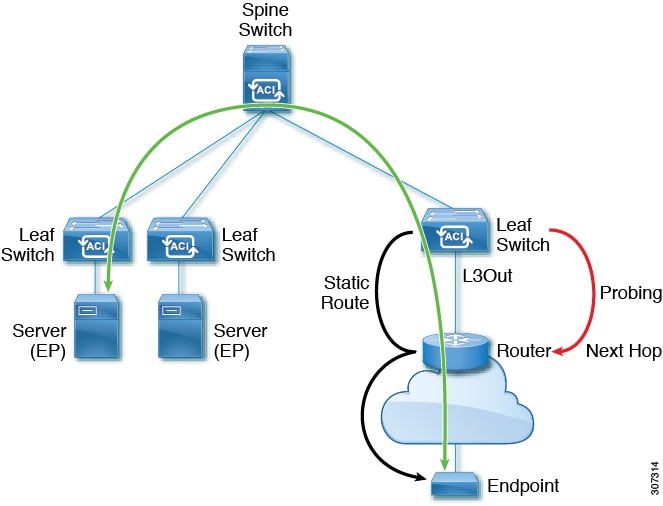
次の図は、エンドポイント プレフィックス 192.168.13.1/24 のスタティック ルートを示しています。また、L3Out リーフ スイッチとコンシューマ エンドポイント間のスタティック ルートにあるルータのペアも示します。
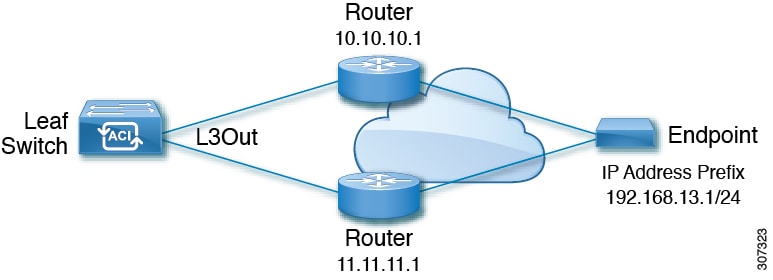
上の図に基づいて ACI IP SLA を設定するには、ルータをモニタして、コンシューマ エンドポイントへの接続を確認する必要があります。これを行うには、スタティック ルート、トラック メンバー、およびトラック リストを作成します。
-
ネクスト ホップ 10.10.10.1 および 11.11.11.1 の 192.168.13.1/24 のスタティック ルート
-
トラック メンバー 1(TM-1)には、ルータの IP アドレス 10.10.10.1 が含まれています(これはネクスト ホップ プローブです)。
-
トラック メンバー 2(TM-2)には、ルータの IP アドレス 11.11.11.1 が含まれています(これはネクスト ホップ プローブです)。
-
TM-1 および TM-2 を含むトラック リスト 1(TL-1)(スタティック ルートに関連付けられたトラック リスト)。トラック リストには、設定されたプレフィックス エンドポイントに到達できるネクスト ホップのリストが含まれます。トラック リストが到達可能か到達不能かを決定するしきい値も設定されます)。
-
TM-1 を含むトラック リスト 2(TL-2)(スタティック ルートに含まれるネクスト ホップ エントリに関連付けられる)
-
TM-2 を含むトラック リスト 3(TL-3)(スタティック ルートに含まれるネクスト ホップ エントリに関連付けられる)
汎用スタティック ルートの場合、TL-1 をスタティック ルートに関連付け、TL-2 を 10.10.10.1 ネクスト ホップに関連付け、TL-3 を 11.11.11.1 ネクスト ホップに関連付けることができます。特定のスタティック ルートのペア(両方とも 192.168.13.1/24)では、一方の TL-2 と他方の TL-3 を関連付けることができます。また、ルータのネクスト ホップに TL-2 と TL-3 が関連付けられている必要があります。
これらのオプションを使用すると、1 台のルータで障害が発生しても、障害発生時にバックアップ ルートを提供できます。トラック メンバーとトラック リストの詳細については、次のセクションを参照してください。
 フィードバック
フィードバック